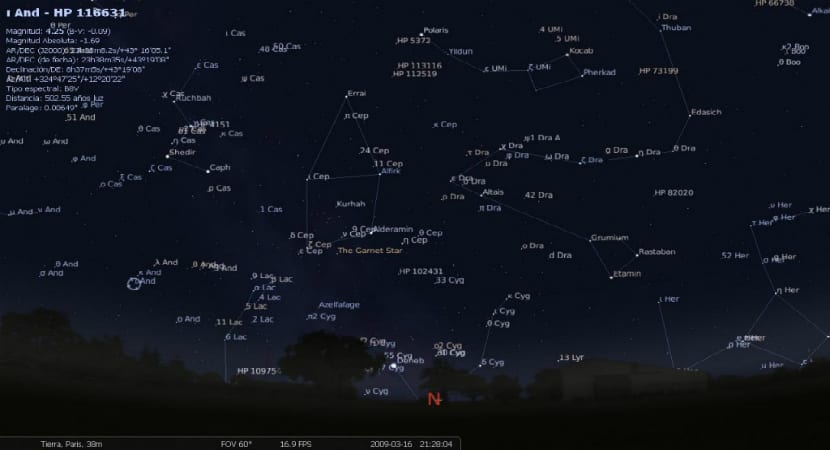
ستيلاريوم هو برنامج مجاني مكتوب بلغة C و C ++، هذا البرنامج يسمح لنا بمحاكاة القبة السماوية على جهاز الكمبيوتر الخاص بنا، Stellarium متاح لأنظمة Linux و Mac OS X و Windows.
ضمن خصائص ستيلاريوم ، هذا يسمح لنا تمتع بإطلالة واقعية على السماء بتقنية ثلاثية الأبعاد ، احسب موقع الشمس والقمر والكواكب والأبراج والنجوم.
إلى جانب ستيلاريوم ، لديه كتالوج لأكثر من 600.000 نجمة يمكننا دمجها فيه مع هذا يمكننا توسيع الكتالوج الخاص بنا ، فهناك الكثير أكثر مما هو متاح من موقعه الرسمي على الإنترنت.
معها ستيلاريوم هو تطبيق تعليمي ممتاز التي يمكنك من خلالها الاستمتاع بساعات طويلة من استكشاف الكون ، كل هذا وأنت على جهاز الكمبيوتر الخاص بك.
للحصول على أداء أفضل من التطبيق ، يمكننا تنفيذ إسقاط البيئات, في غرفة مظلمة، بهذا نحصل على واقعية أكبر للإسقاط ، هذه واحدة من التوصيات التي قدمها لنا مبتكرو ستيللاريوم.
ستيلاريوم 0.18.0
التطبيق قيد التشغيل حاليًا إصدار Stellarium 0.18.0 الذي يحتوي على العديد من الميزات وإصلاحات الأخطاء المتعددةق ، من بينها نجد:
- دعم HiPS
- تمت إضافة التصحيحات لـ TeXLive
- تمت إضافة اسم نجمة Dnoces
- تمت إضافة مرصد Battlesteads إلى قائمة المواقع
- تمت إضافة أدوات لتحديد لون الملصق وطرق الكواكب
- خيار مضاف لقمع نمط هالة كبير حول النجوم الساطعة.
- تمت إضافة عناصر تسلا رودستر المدارية
كيفية تثبيت Stellarium على نظام Linux؟
كونه تطبيق للبيئات التعليمية، فمعظم التوزيعات عادة ما تتضمنه داخل مستودعاتها السبب الذي يجعله يحظى بتقدير كبير من جانب مستخدمي Linux.
لتثبيت Stellarium ، يجب أن نفتح Terminal وننفذ الأوامر التالية وفقًا لتوزيعك:
بالنسبة إلى Ubuntu والمشتقات ، هناك خياران:
1.- قم بتثبيت Stellarium من المستودعات الرسمية ، ولهذا نكتب فقط ، وهذا ينطبق أيضًا على دبيان:
sudo apt install stellarium
2.- نظرًا لأن تطبيقات المستودعات الرسمية لا يتم تحديثها بشكل متكرر ، فهناك مستودع يمكننا من خلاله دائمًا الوصول إلى أحدث إصدار ، لذلك نكتب فقط:
sudo add-apt-repository ppa:stellarium/stellarium-releases && sudo apt update && sudo apt install stellarium
بالنسبة إلى Fedora و Red Hat ، افتح Suse و Centos والمشتقات ، فقط اكتب ما يلي في المحطة:
dnf install stellarium
أخيرًا ، بالنسبة لـ Arch Linux ومشتقاته:
sudo pacman -S stellarium
كيفية استخدام ستيللاريوم.
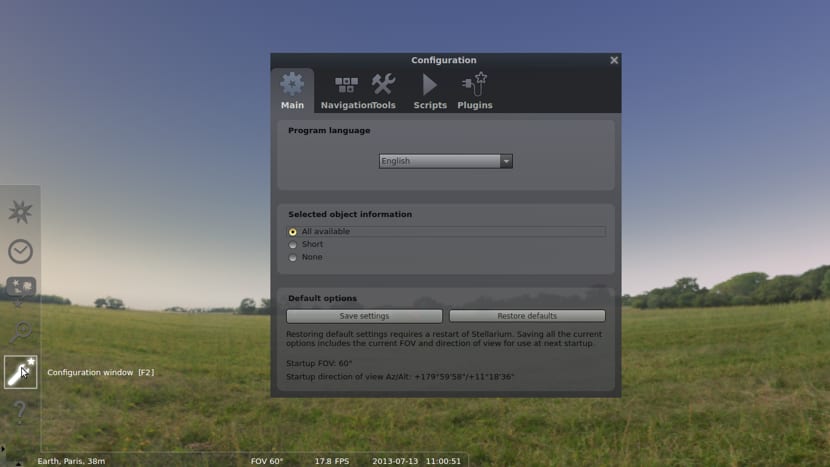
التطبيق سهل الاستخدام للغاية ، الخيار الموصى به هو استخدام لوحة المفاتيحأو. لبدء استخدام التطبيق ، يجب أن نذهب إلى قائمة التطبيق لدينا وتشغيل التطبيق.
عند بدء تشغيل ستيللاريوم ، يجب أن نبدأ بعملية تكوين صغيرة من التطبيق.
أول شيء هو تكوين موقع Stellarium، وهو ما نقوم به بالضغط على F6 فيه ، سنضع الإحداثيات حيث سيتم وضع التطبيق ، يمكننا استخدام خرائط Google لمعرفة خط الطول وخط العرض للمكان الذي نختاره.
الخطوة التالية هي ضبط الوقت، لهذا نضغط على المفتاح F5 هنا سنضع التاريخ والوقت المطلوبين.
بمجرد الانتهاء من ذلك ، يمكننا البدء بمحاكاة المكان التي اختاروها ، للتنقل داخل التطبيق ، يمكننا استخدام الماوس أو مفاتيح التنقل في لوحة المفاتيح.
استخدم زر الماوس الأيسر لتحديد كائن ، والزر الأيمن لإلغاء تحديده ، والزر الأوسط أو شريط المسافة لتوسيط الكائن المحدد.
للتكبير باستخدام مفتاحي Page Down و Page Up.
يمكننا الاستفادة من خيارات البرنامج لإخفاء الجو أو تنشيطه، تسريع حركة إخفاء وإظهار الأسماء ، إلخ. للقيام بذلك ، علينا فقط تحريك مؤشر الماوس فوقهتظهر هذه الخيارات في الجزء السفلي والجانب الأيسر من البرنامج.
وتجدر الإشارة أيضًا إلى أنه يمكن العثور على التطبيق في متجر Google Play ، إذا كنت مهتمًا بتثبيته على الارتباط هو هذا.
بدون المزيد ، عليك فقط الاستمتاع بمعرفة الكون من جهاز الكمبيوتر الخاص بك ، إذا كنت تعرف أي تطبيق مشابه ، فلا تتردد في مشاركته في التعليقات.